After Effectsにある CC Particle World というパーティクル系のエフェクトの「位置」を制御して、3D空間を自由に移動させる方法について解説します。
CC Particle Worldは3D座標の基準点が異なるため、そのままヌルとリンクしようとしてもズレてしまいますが、今回紹介するエクスプレッションを使うと簡単に制御することができます。
CC Particle World を配置する
[Ctrl+N]で新規コンポジションを作り、パーティクルが見やすいように背景色を黒にしておきます。
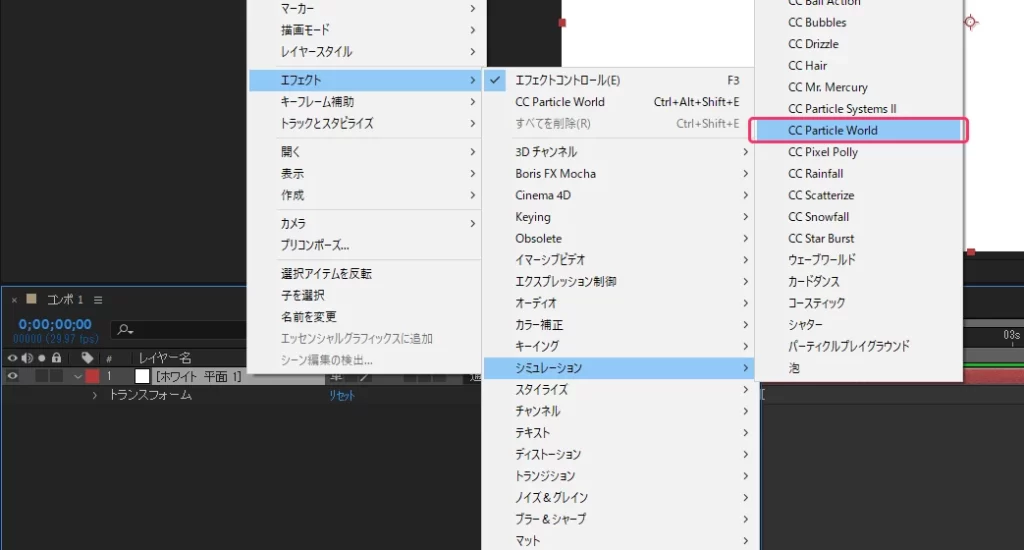
[Ctrl+Y]で新規平面を作り、CC Particle Worldを適用します。分かりやすいようにレイヤー名も「CC Particle World」に変更しておきます。
タイムラインを進めるとパーティクルが適用されていることが確認できます。この中心点をヌルで制御します。
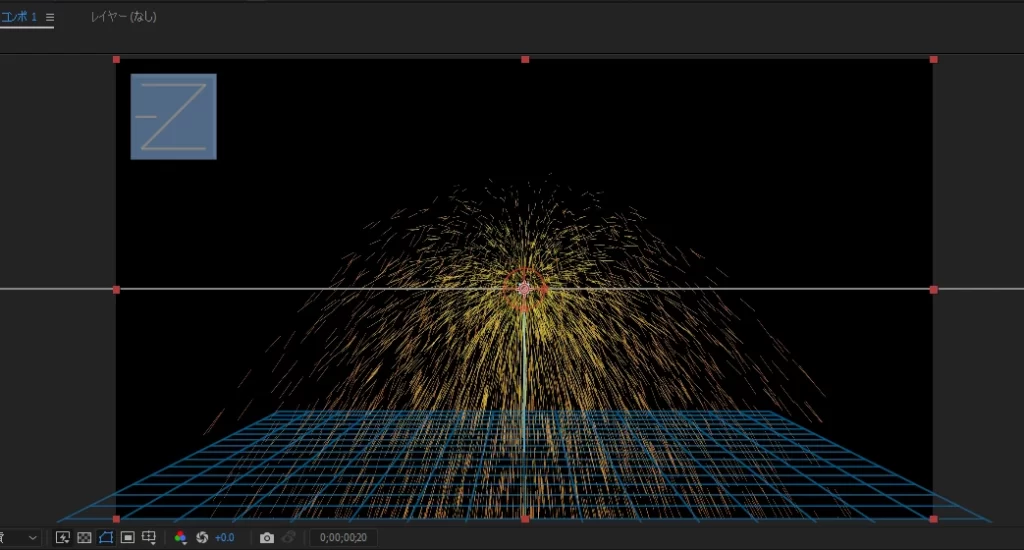
ヌルレイヤーを作る
レイヤー/新規/ヌルオブジェクトを選択してヌルレイヤーを作り、レイヤー名を「Position」に変更しておきます。
更に3Dレイヤーにチェックを入れます。

エクスプレッションをコピペ
>ボタンを押してエフェクトプロパティーを展開します。「Producer」を開くと「Position」という項目があるので時計アイコンを「Alt + クリック」して下記のエクスプレッションをコピペします。”Position“の部分がヌルのレイヤー名と一致しないとエラーとなります。
Position X
(thisComp.layer("Position").position[0]-thisComp.width/2)/thisComp.widthPosition Y
(thisComp.layer("Position").position[1]-thisComp.height/2)/thisComp.widthPosition Z
thisComp.layer("Position").position[2]/thisComp.width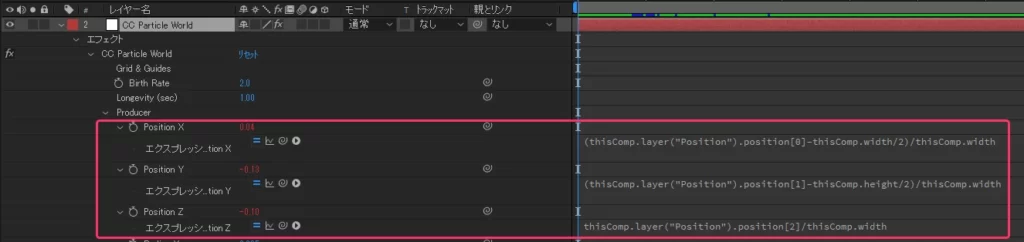
wigggleで動きを付ける
Position レイヤーの「位置」を動かしてみてパーティクルがついてくれば成功です。
パーティクルに動きをつける場合、キーフレームを打ってもいいですが、「位置」のプロパティに「wiggle」を打ち込むといい感じで勝手に動いてくれて便利です。

wiggle(1,500)CC Particle World の設定
参考までにパーティクルの設定も載せておきます。
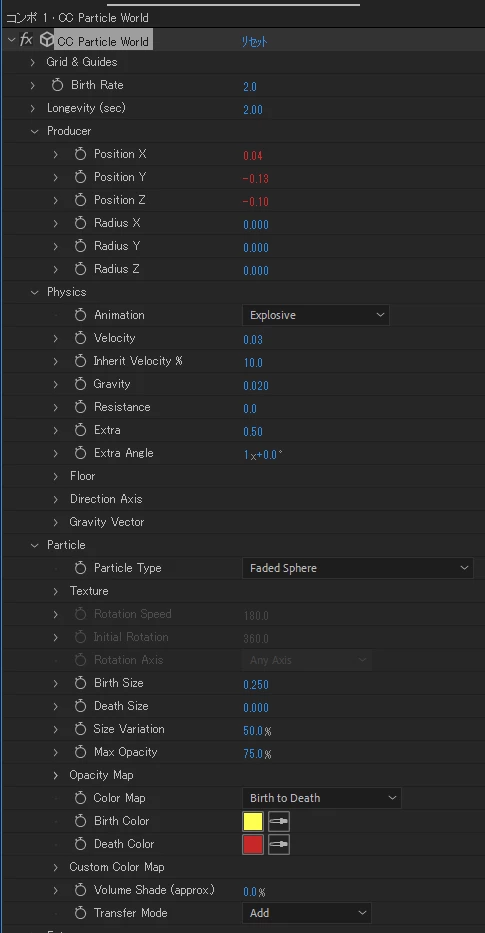
【Longevity(sec)】:2.0
【Producer】
Radius X:0
Radius Y:0
Radius Z:0
【Physics】
Velocity :0.03
Inherit Velocity:10
Gravty:0.02
【Particle】
Particle Type:Faded Sphere
Death Size:0
Transfer Mode:Add
MacがIntelからM1に変更されたおかげで、古いプラグインを買いなおす羽目になってしまい。「Trapcode Particular」はどうしようかな~なんてことを考えながら今回の記事を書きました。素材系のサブスクを契約していればプラグインは必要最低限でいいんですよね。
今回は以上です。最後までお読みいただきありがとうございます。





コメント